DaVinci Resolve
DaVinci ist eine professionelle Software zur Videobearbeitung. Die kostenlose Version DaVinci Resolve ist bereits äußerst komplex. Die aller grundlegendsten Funktionen erschlossen sich mir halbwegs rasch.
Ich habe damit bislang vor allem zwei etwa 45minütige Videos über meine Schnorchel-Abenteuer im Roten Meer, eines über meine Polarlicht-Reise im Raum Tromsö und eines über die Tanzperformance einer Freundin in Wien geschnitten.
Astro-Videos gehen schneller von der Hand: Hier gibt es nicht allzu viel zu trimmen, der Ton ist bestenfalls Nebensache und Effekte werden spärlich eingesetzt. Leider zählt die in der Astronomie beliebte Rauschreduktion zu jenen Features, die der Bezahlversion DaVinci Studio vorbehalten sind.
Was gegen diese Software spricht, ist die hohe GPU-Belastung. Nachdem meine 2 GB Karte nur noch Abstürze beim Rendern verursachte (ihr CUDA wurde von DaVinci Resolve nicht mehr erkannt), steckte ich eine Grafikkarte mit 8 GB in den Slot. Damit klappt es ganz gut.
Was gegen diese Software spricht, ist die hohe GPU-Belastung. Nachdem meine 2 GB Karte nur noch Abstürze beim Rendern verursachte (ihr CUDA wurde von DaVinci Resolve nicht mehr erkannt), steckte ich eine Grafikkarte mit 8 GB in den Slot. Damit klappt es ganz gut.
Nur ein paar Tipps
Einen Überblick über diese Software vermag ich nicht einmal ansatzweise zu bieten. Hier nur ein paar Tipps, die sich bei mir bewährt haben.
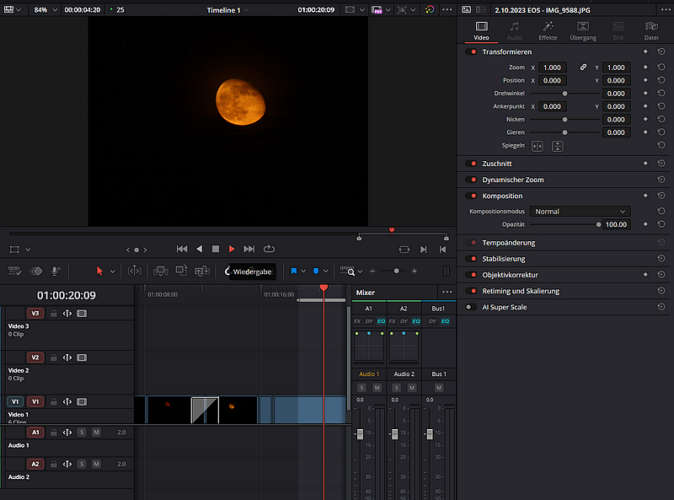
Einzelfotos zusammenfügenEinzelfotos überblendenMasken erstellenDiashows erstellenFotos in Fahrt versetzen
Projekteinstellungen
Hier sind meine:In einem neuen Projekt rechts unten das Zahnrad anklicken:
Master SettingsTimeline FormatTimeline Resolution: gleiche Auflösung wie im Video festlegenTimeline frame rate: Jene vom Video mit der geringster fps-Zahl wählenPlayback frame rate: wie bei Timeline frame rate oder geringer für flüssigeres ArbeitenVideo MonitoringVideo format: passend zu Resolution und frame rateOptimized Media und Render CacheOptimized media resolution: Choose automaticallyOptimized media format: DNxHR HQ oder SQ (Windows)Render cache format: wie obenFrame InterpolationRetime process: Nearest (eventuell Ptical flow)Motion estimation mode: Enhanced BetterMotion range: MediumAm besten als ein persönliches Preset abspeichern.
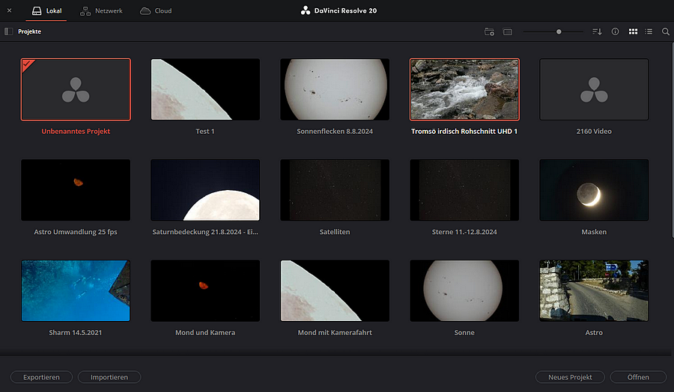
RendernIch wählte zum Rendern:
Für YoutubeDie oben genannte Auflösung sowie die obige Framerate (fps)
Für die Website(YouTube-Logo anklicken; Custom Export oder H.264 Master Logo anklicken):Resolution: wie oben, Format: MP4, Video Codec: H.264, Frame Rate: wie oben
Für das Speichern auf FestplatteResolution: wie oben, Format: MP4, Video Codec: H.264, Encoder: Native, Frame Rate: wie oben
Alle Angaben ohne Gewähr
